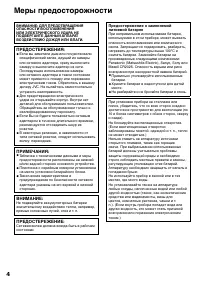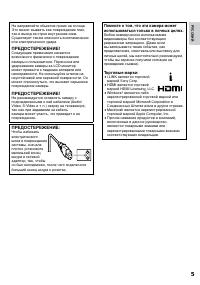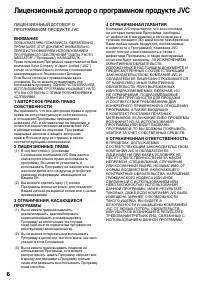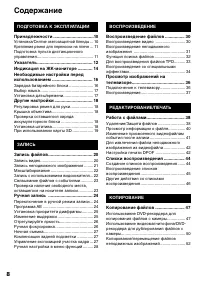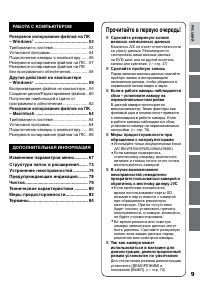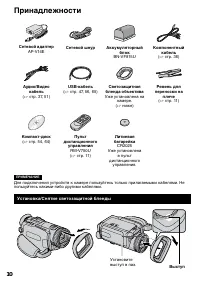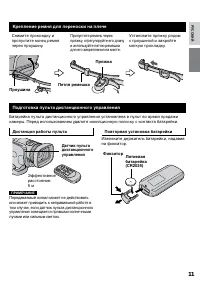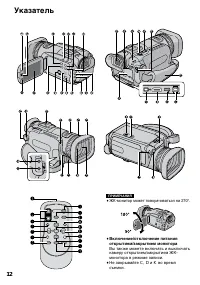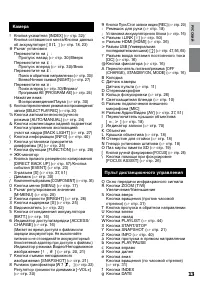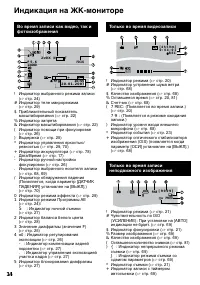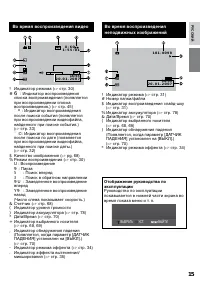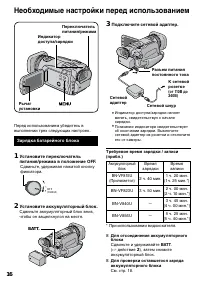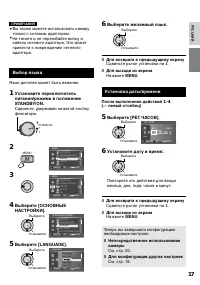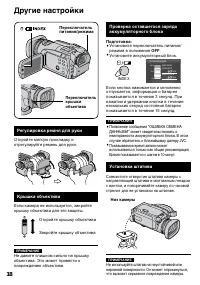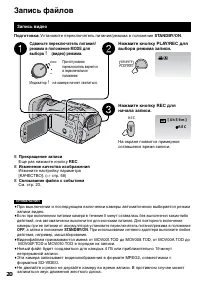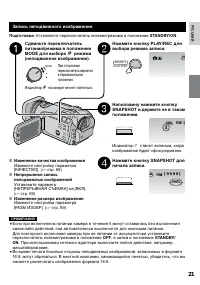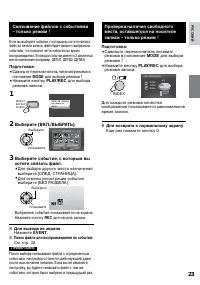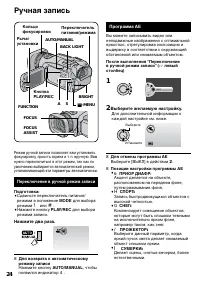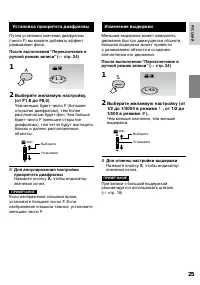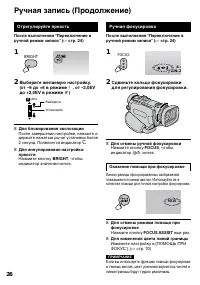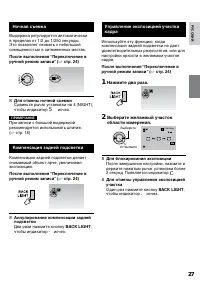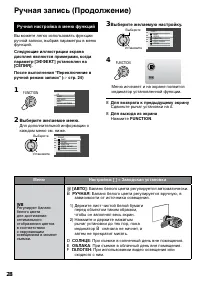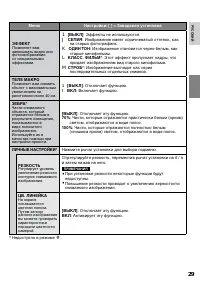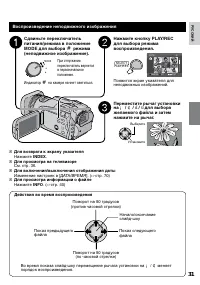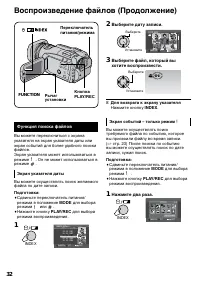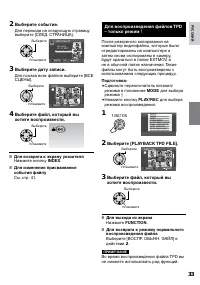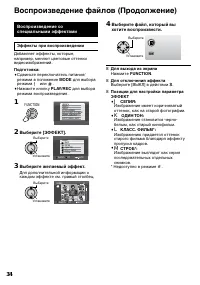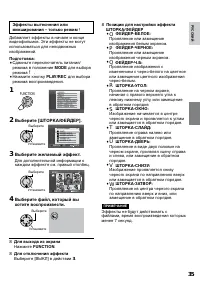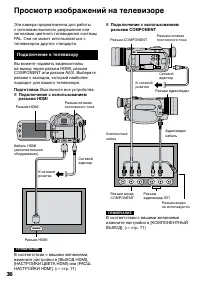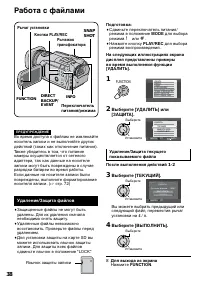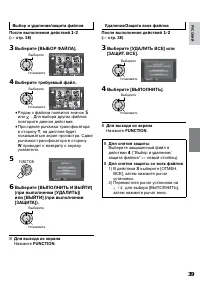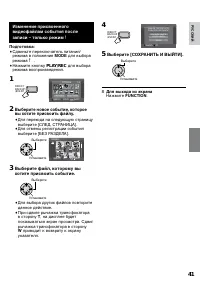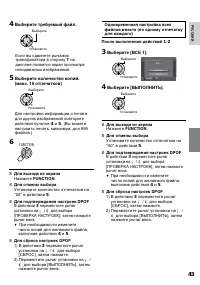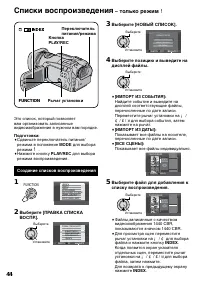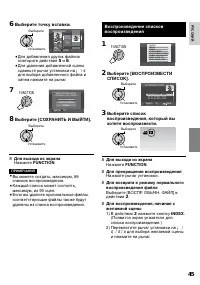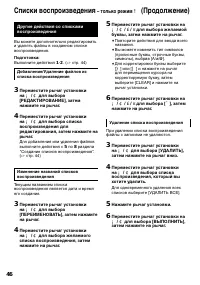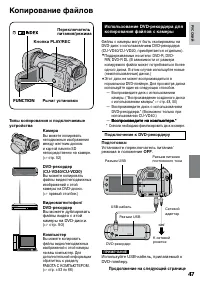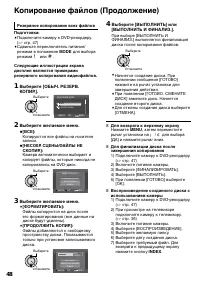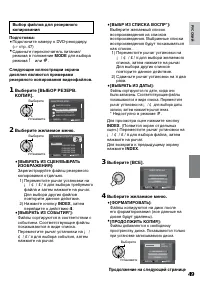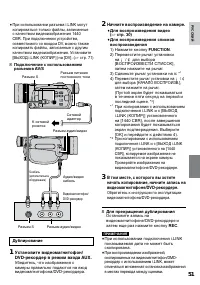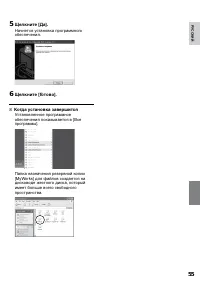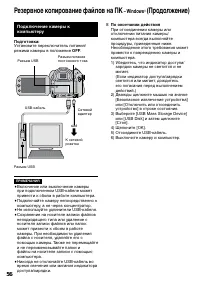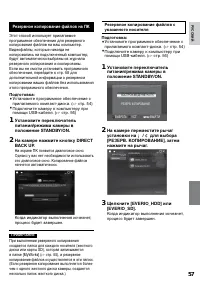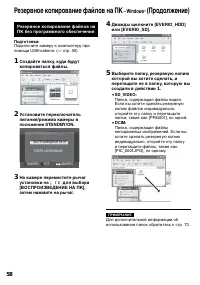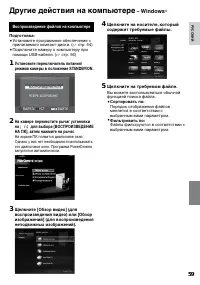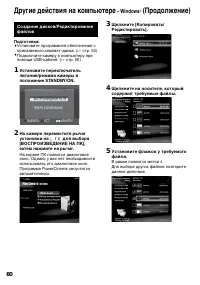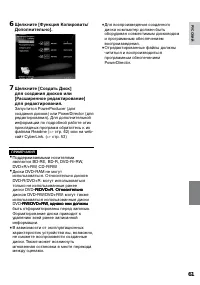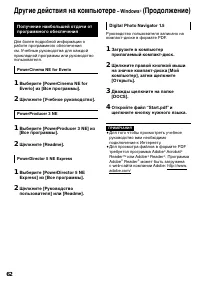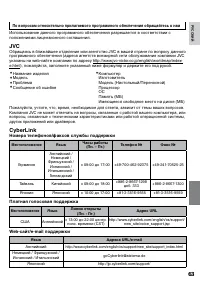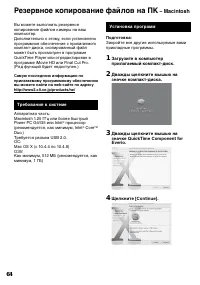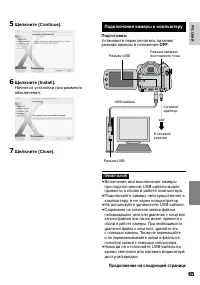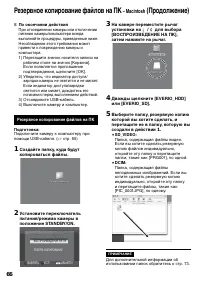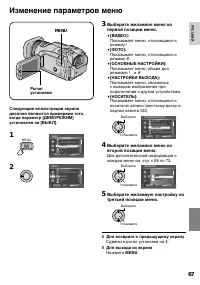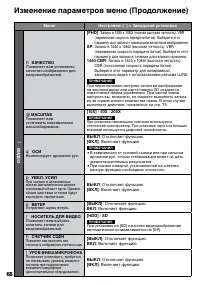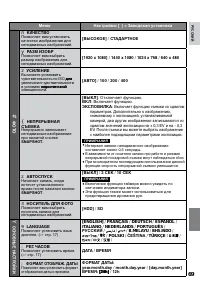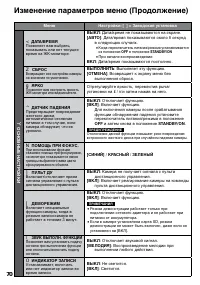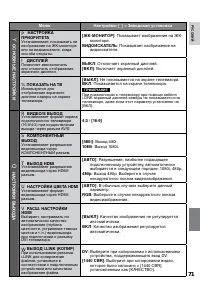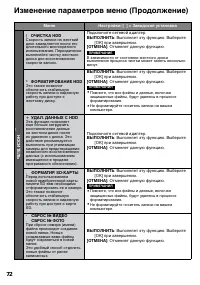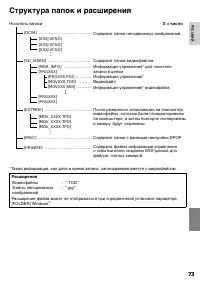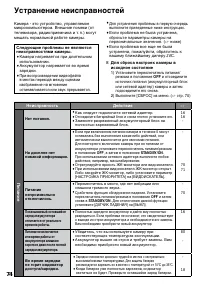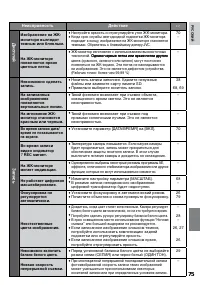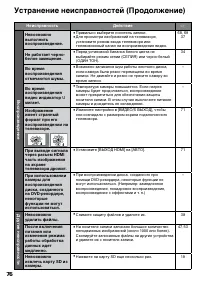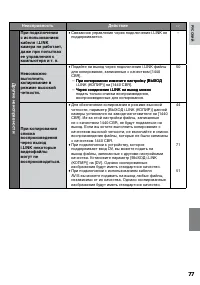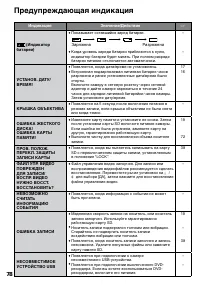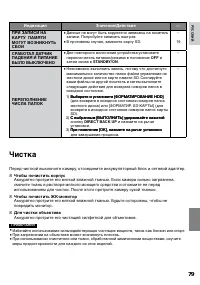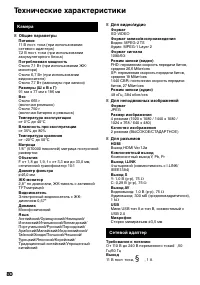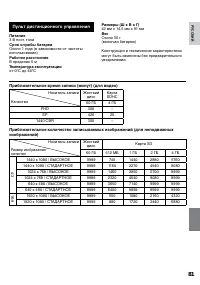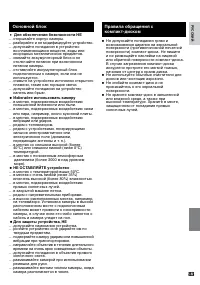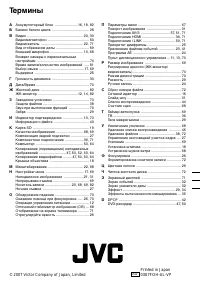Видеокамеры JVC GZ-HD7 - инструкция пользователя по применению, эксплуатации и установке на русском языке. Мы надеемся, она поможет вам решить возникшие у вас вопросы при эксплуатации техники.
Если остались вопросы, задайте их в комментариях после инструкции.
"Загружаем инструкцию", означает, что нужно подождать пока файл загрузится и можно будет его читать онлайн. Некоторые инструкции очень большие и время их появления зависит от вашей скорости интернета.
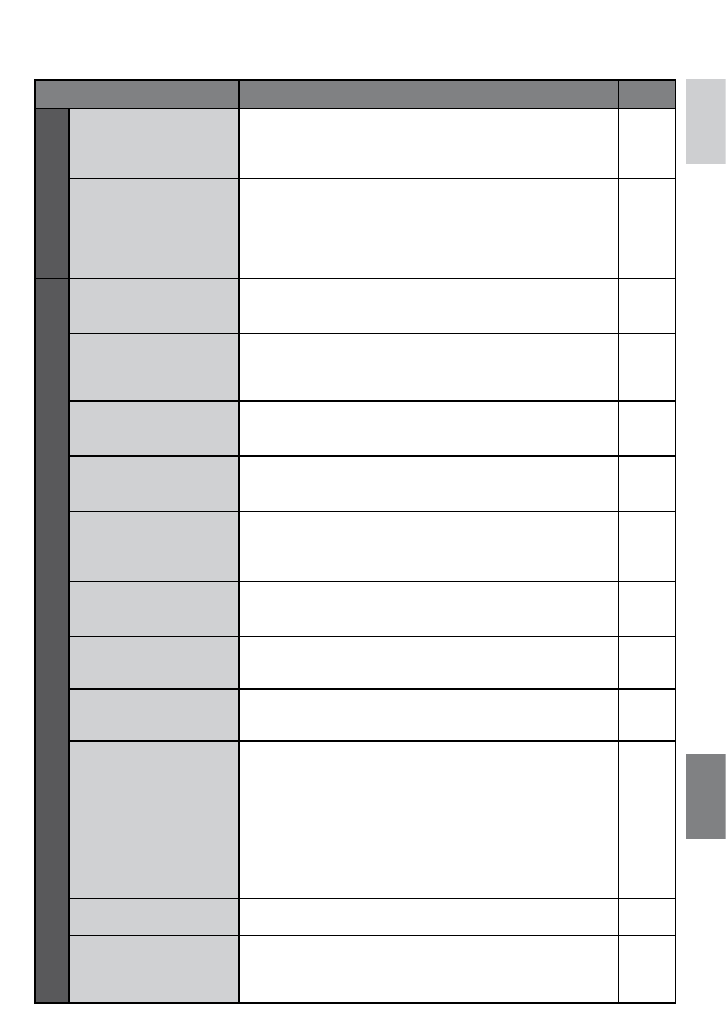
Р
УССКИЙ
Неисправность
Действие
Z
Дисплей
Изображение на ЖК-
мониторе выглядит
темным или блеклым.
•
Настройте яркость и отрегулируйте угол ЖК-монитора.
•
Когда срок службы светодиодной подсветки ЖК-монитора
подходит к концу, изображения на ЖК-мониторе становятся
темными. Обратитесь к ближайшему дилеру JVC.
70
–
На ЖК-мониторе
появляются яркие
цветные пятна.
•
ЖК-монитор изготовлен с использованием высокоточных
технологий. Однако черные пятна или яркие пятна другого
Однако черные пятна или яркие пятна другого
Однако черные пятна или яркие пятна другого
цвета (красного, зеленого или синего) могут постоянно
появляться на ЖК-экране. Эти пятна не накладываются
на изображение. Это не является дефектом устройства.
(Рабочих точек: более чем 99,99 %)
–
Запись
Невозможно сделать
запись.
•
Носитель записи заполнен. Удалите ненужные
файлы или замените карту памяти SD.
•
Правильно выберите носитель записи.
38
68, 69
На записанных
изображениях
появляются
вертикальные линии.
•
Такой феномен возникает при съемке объекта,
освещенного ярким светом. Это не является
неисправностью.
–
На мгновение ЖК-
монитор становится
красным или черным.
•
Такой феномен возникает при съемке под
прямыми солнечными лучами. Это не является
неисправностью.
–
Во время записи дата/
время не показываются
на экране.
•
Установите параметр [ДАТА/ВРЕМЯ] на [ВКЛ].
70
Во время записи
видео индикатор
7
REC мигает.
•
Температура камеры повышается. Если нагрев камеры
будет продолжаться, запись может прекратиться для
обеспечения защиты носителя записи. В этом случае
выключите питание камеры и дождитесь ее охлаждения.
–
На ЖК-мониторе
мигает индикация.
•
Одновременно выбраны некоторые режимы программы AE,
эффекта, оптического стабилизатора изображения или другие
функции, которые не могут использоваться совместно.
–
Не работает цифровое
масштабирование.
•
Измените настройку параметра [МАСШТАБ].
•
В режиме записи неподвижного изображения
цифровой трансфокатор будет недоступен.
68
–
Фокусировка не
регулируется
автоматически.
•
Установите фокусировку в автоматический режим.
•
Почистите объектив и снова проверьте фокусировку.
26
79
Неестественные
цвета изображения.
•
Дождитесь, когда цвет станет естественным. Камера регулирует
баланс белого цвета автоматически, но на это требуется время.
•
Попробуйте сделать ручную регулировку баланса белого цвета.
•
В ярко освещенном месте использование функции “Ночная
съемка” или большой выдержки не рекомендуется.
•
Если записанное изображение слишком темное,
попробуйте использовать компенсацию задней
подсветки или отрегулируйте яркость.
•
Если записанное изображение слишком яркое,
попробуйте отрегулировать яркость.
–
28
–
26, 27
26
Невозможно включить
баланс белого цвета.
•
Перед установкой баланса белого цвета не выбирайте
режим сепии (СЕПИЯ) или черно-белый (ОДИН ТОН).
29
Низкая скорость
непрерывной съемки.
•
При многократной непрерывной последовательной записи
фотоизображений скорость записи таких изображений
может уменьшиться при использовании некоторых
носителей записи или при определенных условиях записи.
–
Содержание
- 2 Записывайте в режиме; Для изменения настроек
- 3 Резервное копирование; Для моделей компьютеров, которые могут быть
- 4 Меры предосторожности; BHИMAHИE: ДЛЯ ПPEДOTВPAЩEHИЯ
- 5 Помните о том, что эта камера может
- 6 Лицензионный договор о программном продукте JVC
- 7 УСЛОВИЯ; Как обращаться с дисками CD-ROM
- 8 Содержание; ПОДГОТОВКА К ЭКСПЛУАТАЦИИ
- 9 Прочитайте в первую очередь!; РАБОТА С КОМПЬЮТЕРОМ
- 10 Установка/Снятие светозащитной бленды; Принадлежности
- 11 Крепление ремня для переноски на плече
- 12 ЖК-монитор может поворачиваться на 270°.; Включение/отключение питания; Вы также можете включать и выключать; Указатель
- 13 Пульт дистанционного управления
- 14 Только во время видеозаписи; Индикация на ЖК-мониторе
- 15 Во время воспроизведения видео; Отображение руководства по; ВЫБРАТЬ
- 16 Индикатор доступа/зарядки начнет; Необходимые настройки перед использованием
- 17 Выбор языка; Выберите [ОСНОВНЫЕ; Выберите желаемый язык.
- 18 INDEX; Установка штатива; Другие настройки
- 19 При использовании карты SD; Для форматирования карты
- 20 Запись видео; Прекращение записи; OFF; ЗАПИСЬ; Запись файлов
- 21 Запись неподвижного изображения
- 22 Масштабирование; съемка; Выдвиньте видоискатель.
- 23 Выберите событие, с которым вы
- 24 Выберите желаемую настройку.; BACK LIGHT; Ручная запись
- 25 Установка приоритета диафрагмы; Изменение выдержки; Нажмите кнопку
- 26 Отрегулируйте яркость; BRIGHT; Ручная фокусировка; Сдвиньте кольцо фокусировки
- 27 Ночная съемка; Компенсация задней подсветки
- 28 Меню; Ручная настройка в меню функций; Выберите желаемое меню.; FUNCTION
- 30 Воспроизведение видео; ВОСПРОИЗВЕДЕНИЕ; Воспроизведение файлов
- 31 Воспроизведение неподвижного изображения
- 32 Функция поиска файлов; Выберите дату записи.; Выберите файл, который вы
- 34 Выберите желаемый эффект.
- 36 Подключение к телевизору; Выключите все устройства.; Подключение с использованием; Просмотр изображений на телевизоре
- 37 Воспроизведение; Для показа экранного меню камеры
- 38 Удаление/Защита файлов; Работа с файлами
- 39 Выберите требуемый файл.
- 40 Просмотр информации о файле; Уровень яркости
- 41 Выберите новое событие, которое; Выберите файл, которому вы; Для выхода из экрана
- 42 Индивидуальная настройка файлов; Выберите требуемый видеофайл.
- 43 Выберите количество копий.
- 44 Создание списков воспроизведения; Выберите [ПРАВКА СПИСКА; Выберите позицию и выведите на; Выберите файл для добавления к; Списки воспроизведения; – только режим
- 45 Выберите точку вставки.; Выберите [ВОСПРОИЗВЕСТИ
- 47 Продолжение на следующей странице; КОПИРОВАНИЕ; Копирование файлов
- 51 Установите видеомагнитофон/
- 52 Выберите направление
- 53 Требования к системе; Переключатель; Резервное копирование файлов на ПК; – Windows
- 54 Установка программ; CyberLink BD Solution; Пакет разнообразного программного; PowerCinema NE for Everio; Основное программное обеспечение; PowerProducer 3 NE; Позволяет вам создавать диски.; PowerDirector 5 NE Express; Позволяет вам редактировать файлы; Digital Photo Navigator 1.5; Позволяет вам изменить формат; Загрузите в компьютер
- 55 Когда установка завершится
- 56 По окончании действия; ) Дважды щелкните мышью на значке; Включение или выключение камеры
- 57 Резервное копирование файлов с; Установите программное обеспечение с
- 59 Воспроизведение файлов на компьютере; Другие действия на компьютере
- 60 В рамке появится метка
- 61 для создания дисков или; Поддерживаемыми носителями
- 63 JVC; Номера телефонов/факсов службы поддержки
- 64 процессор; – Macintosh
- 65 Подключение камеры к компьютеру
- 67 Выберите желаемое меню из; ДОПОЛНИТЕЛЬНАЯ ИНФОРМАЦИЯ; Изменение параметров меню
- 69 SNAPSHOT; ОСНОВНЫЕ НА; ČEŠTINA
- 71 ОДА
- 72 НОСИТЕЛЬ; Подключите сетевой адаптер.
- 73 Расширения; Структура папок и расширения
- 74 Питание; Следующие проблемы не являются; Устранение неисправностей
- 75 Неисправность; Дисплей
- 78 Индикация; Заряжена; Предупреждающая индикация
- 79 Чистка
- 80 Камера; Общие параметры; Сетевой адаптер; Технические характеристики
- 82 Аккумуляторный блок; Контакты; Носитель записи; Для продления срока службы
- 83 Основной блок; Для обеспечения безопасности НЕ
- 84 AG; © 2007 Victor Company of Japan, Limited; Термины